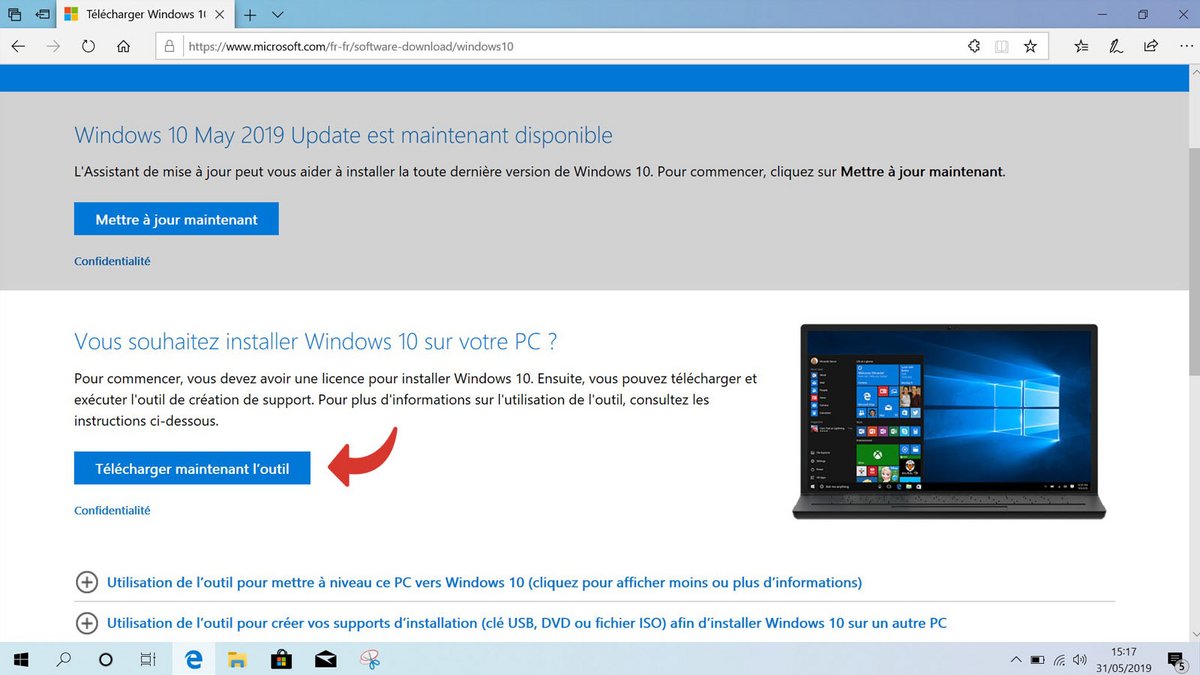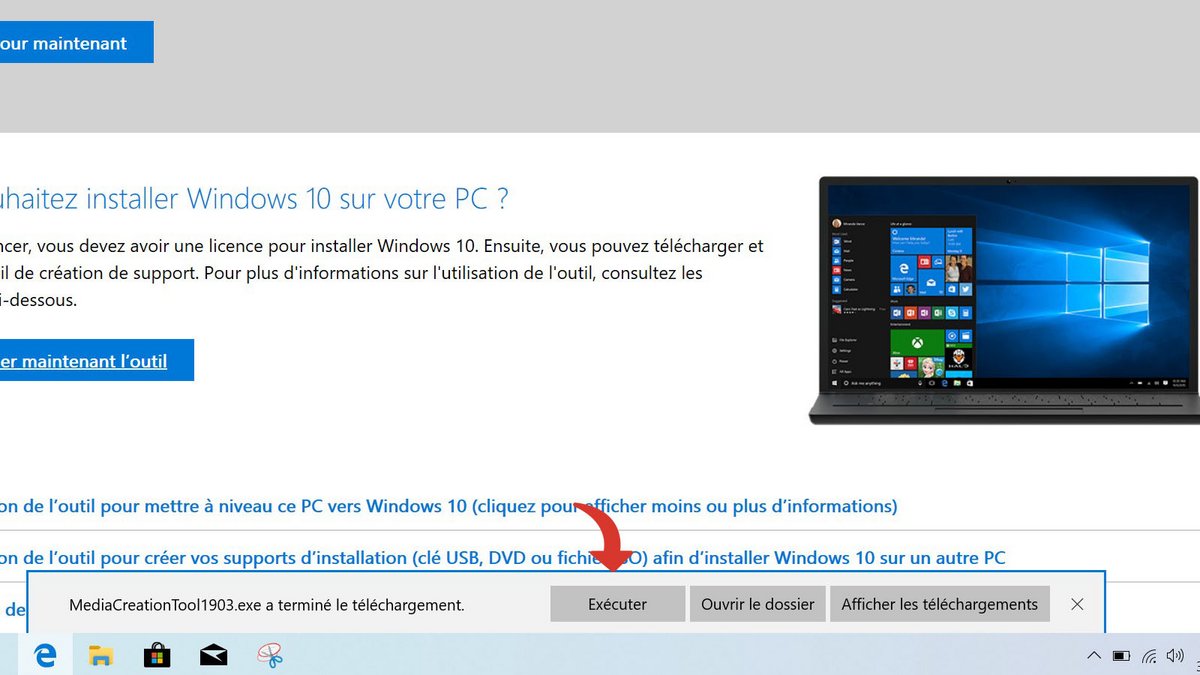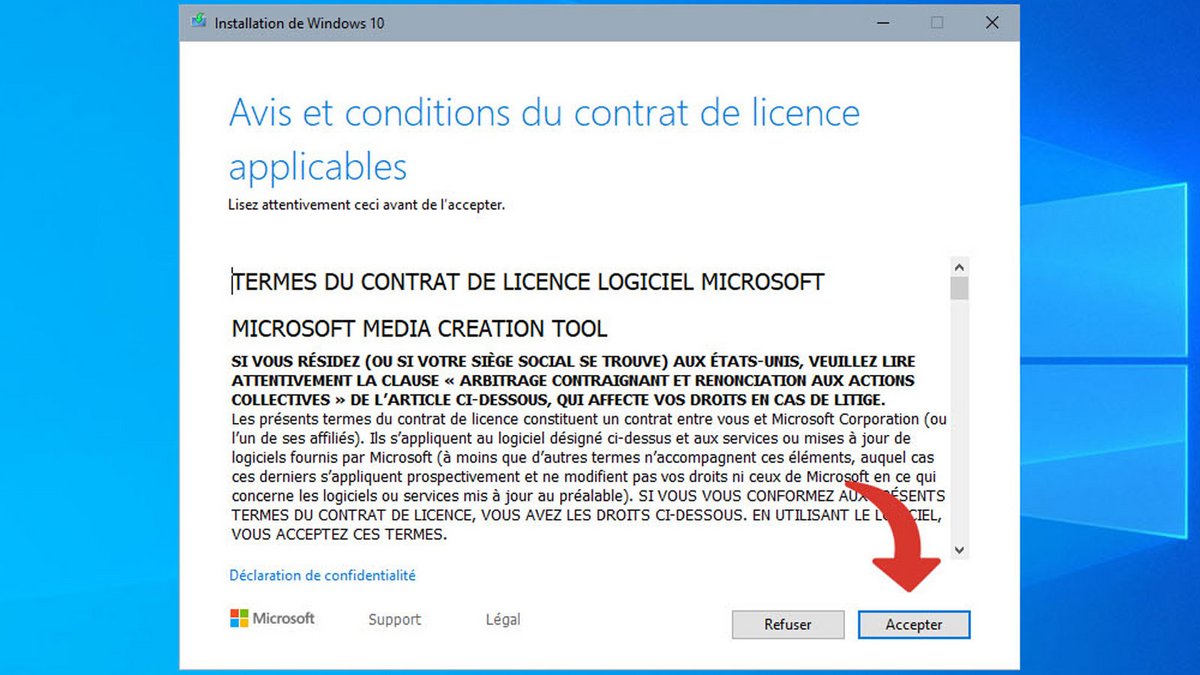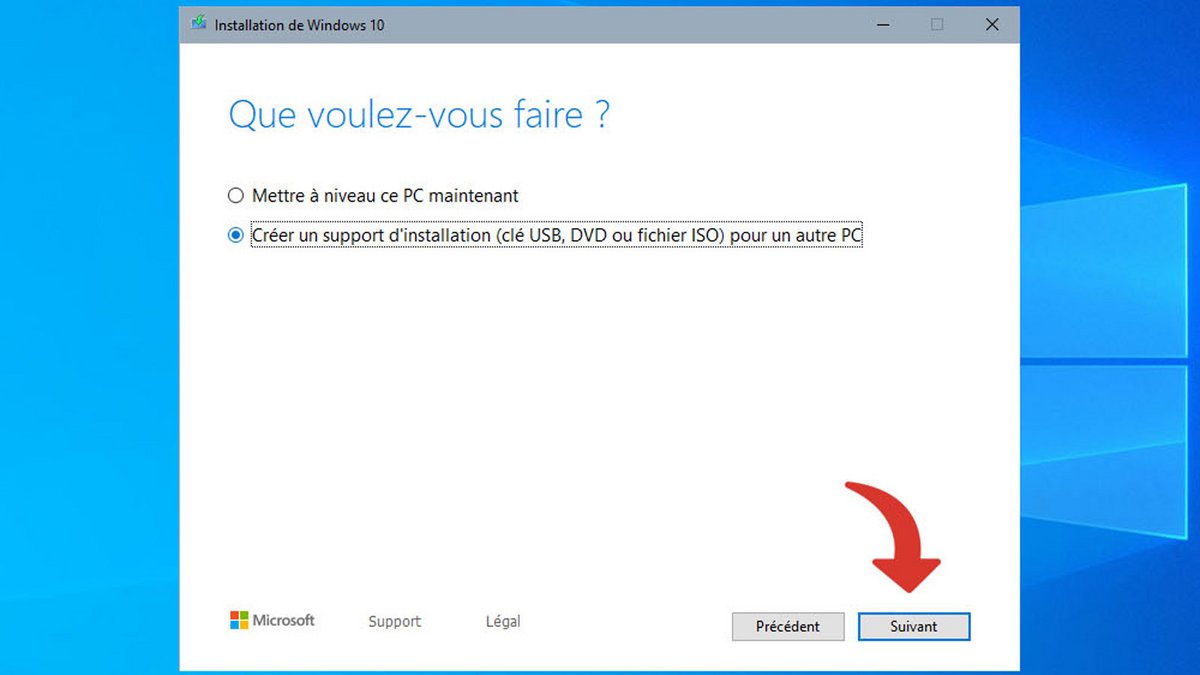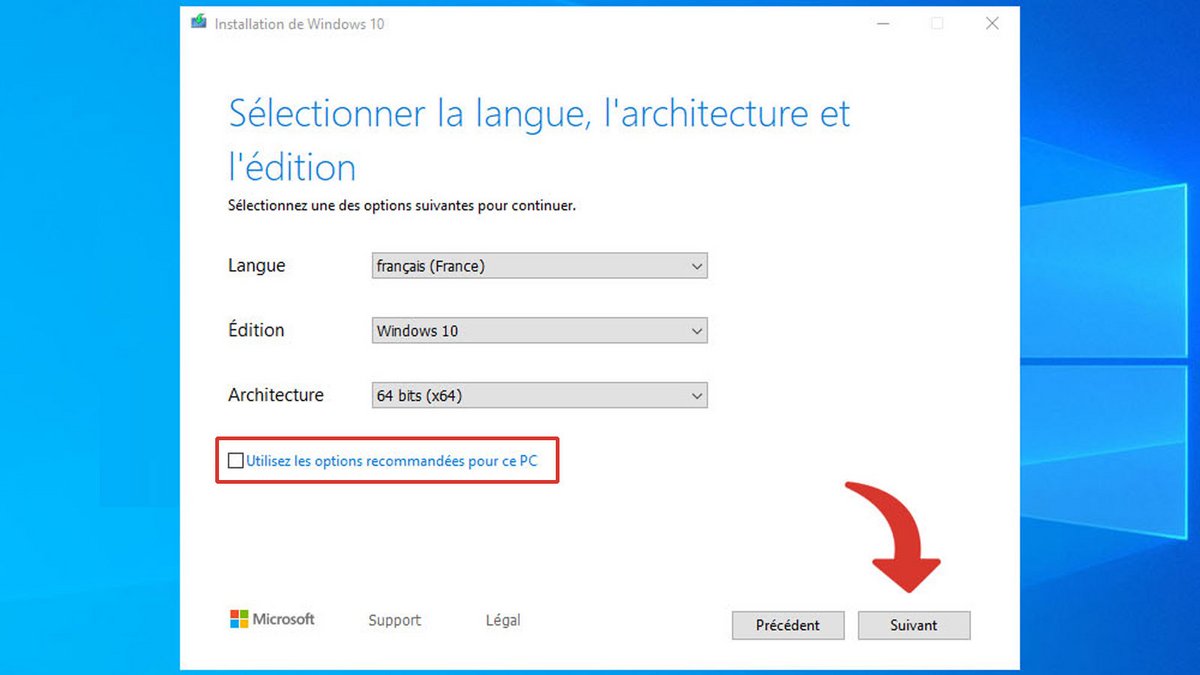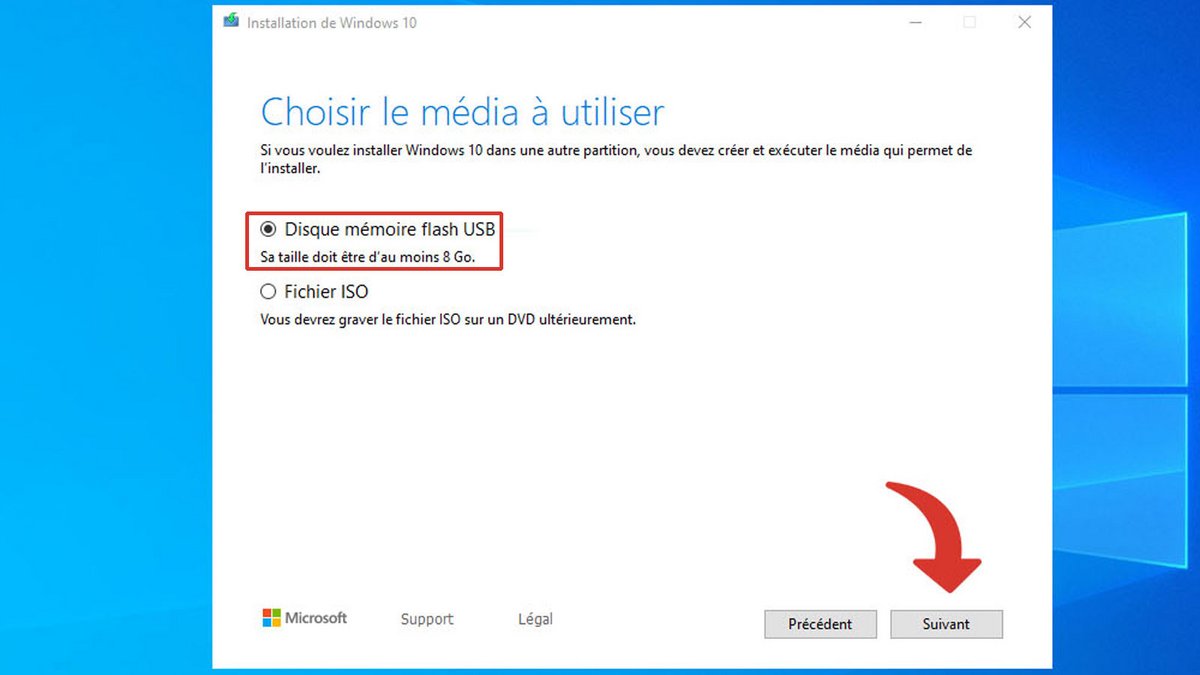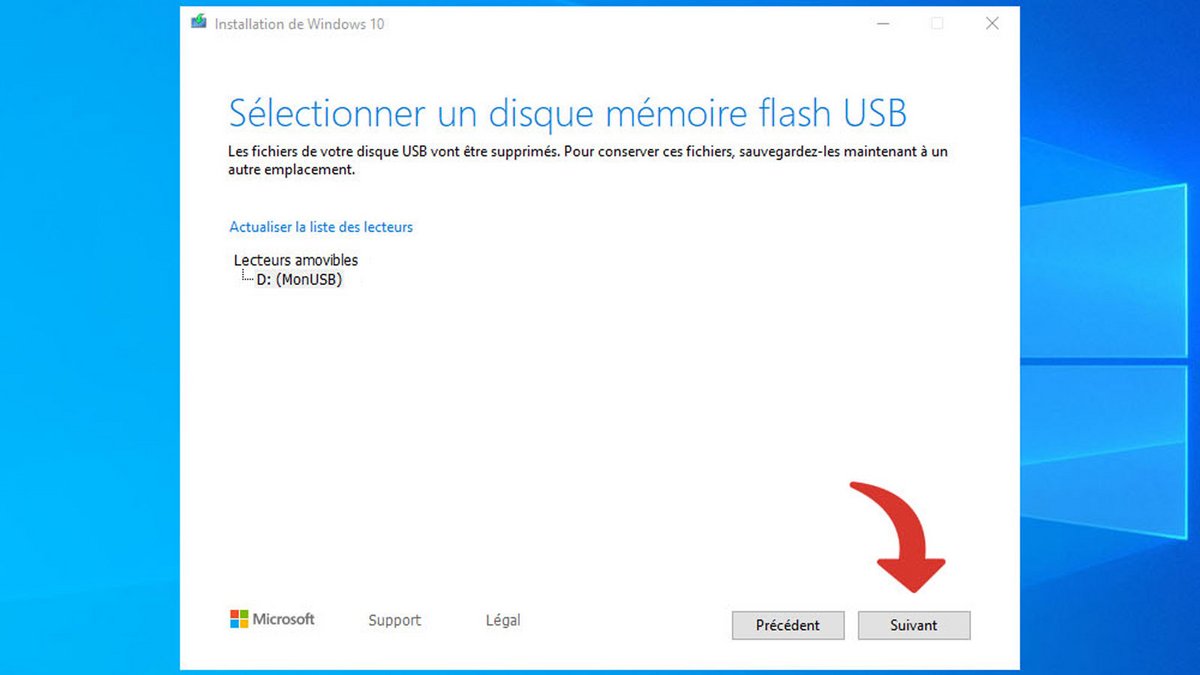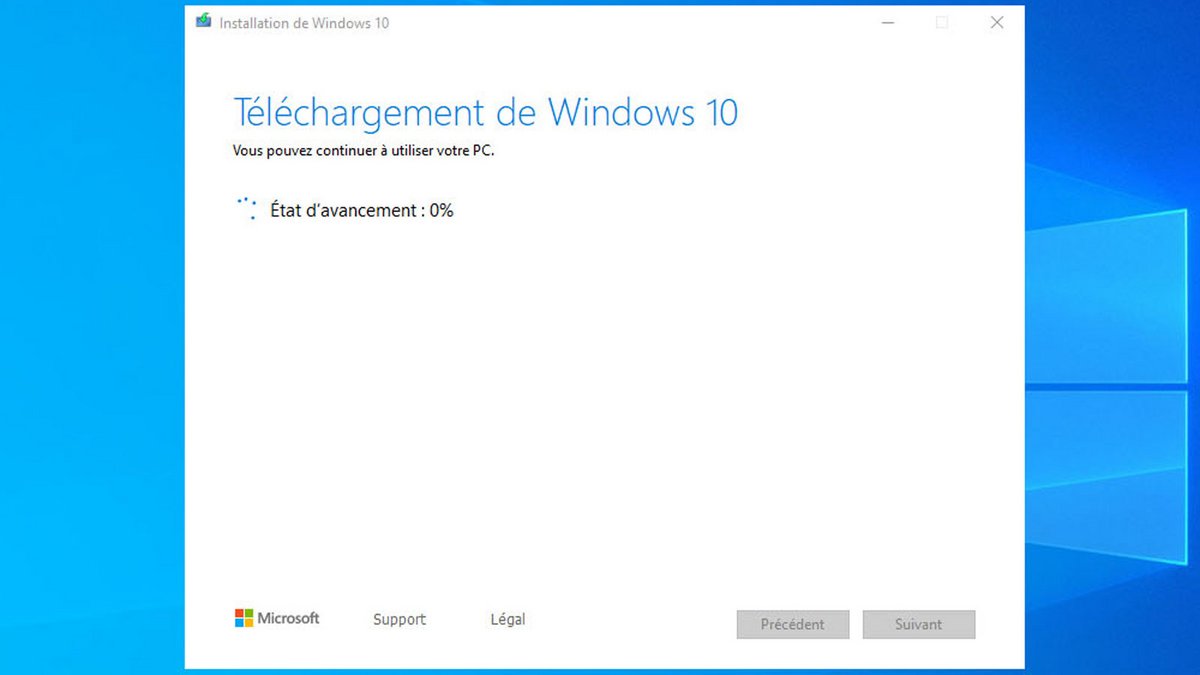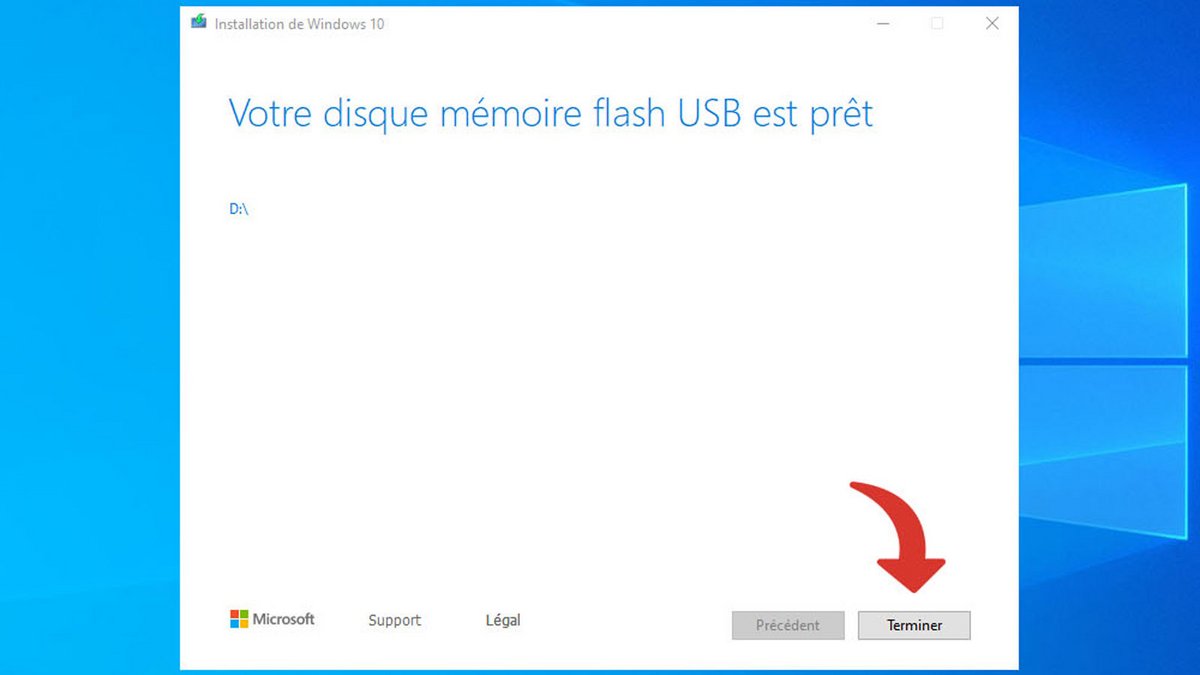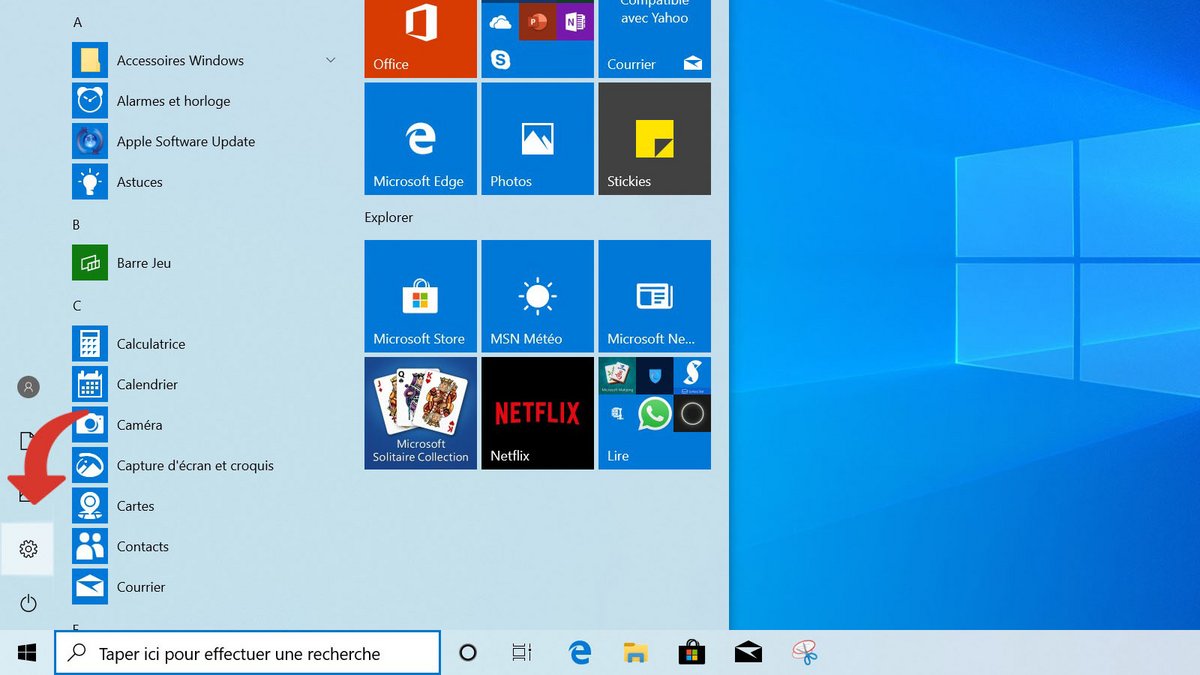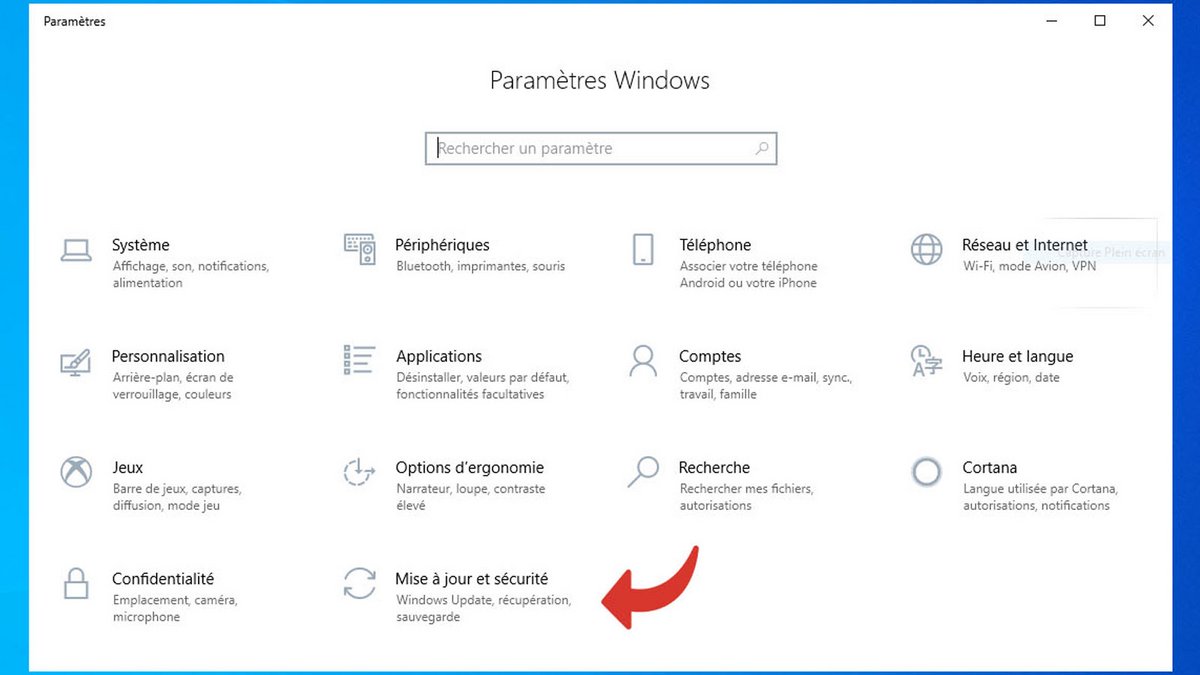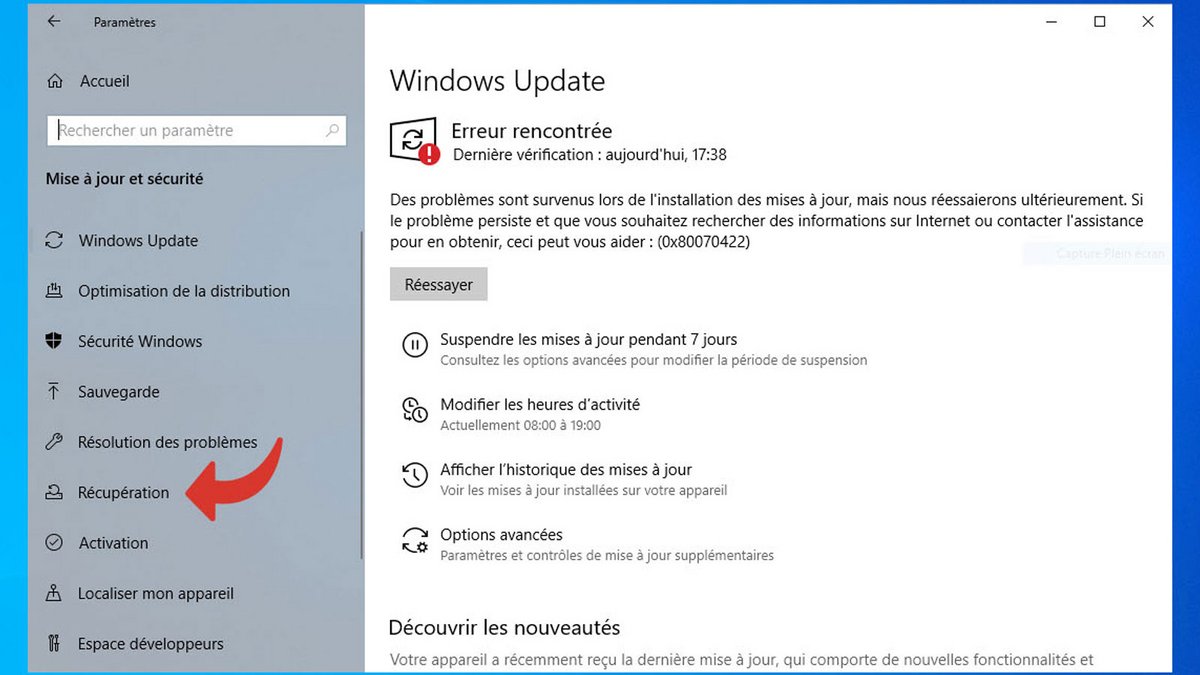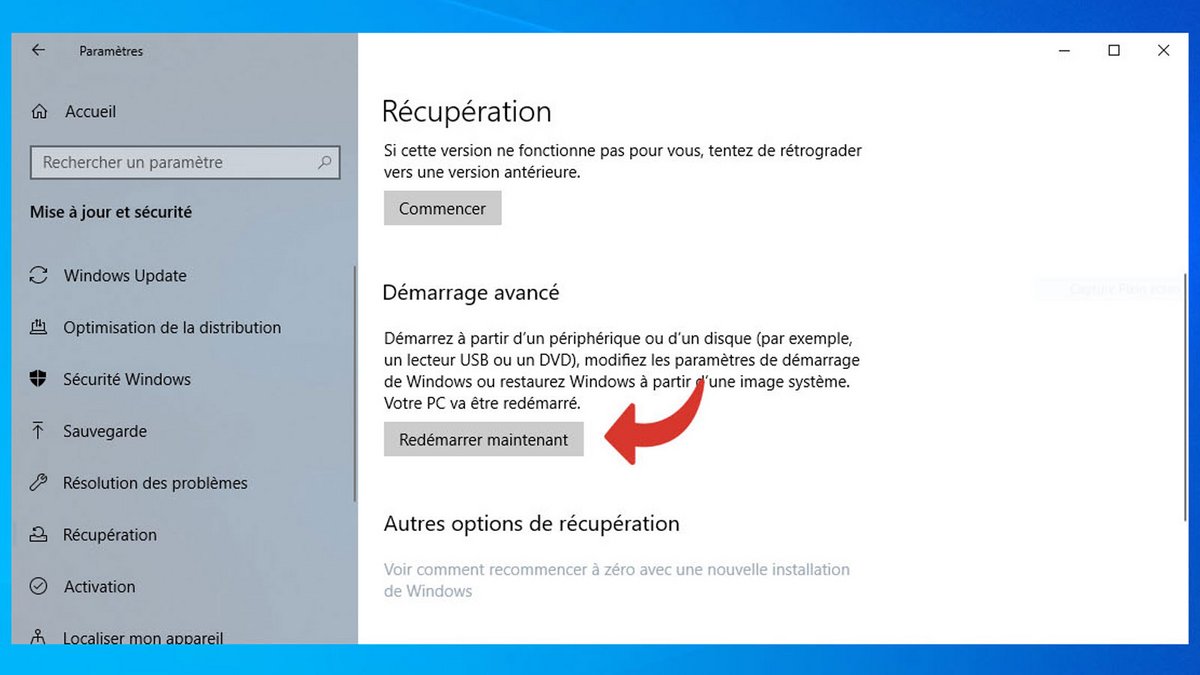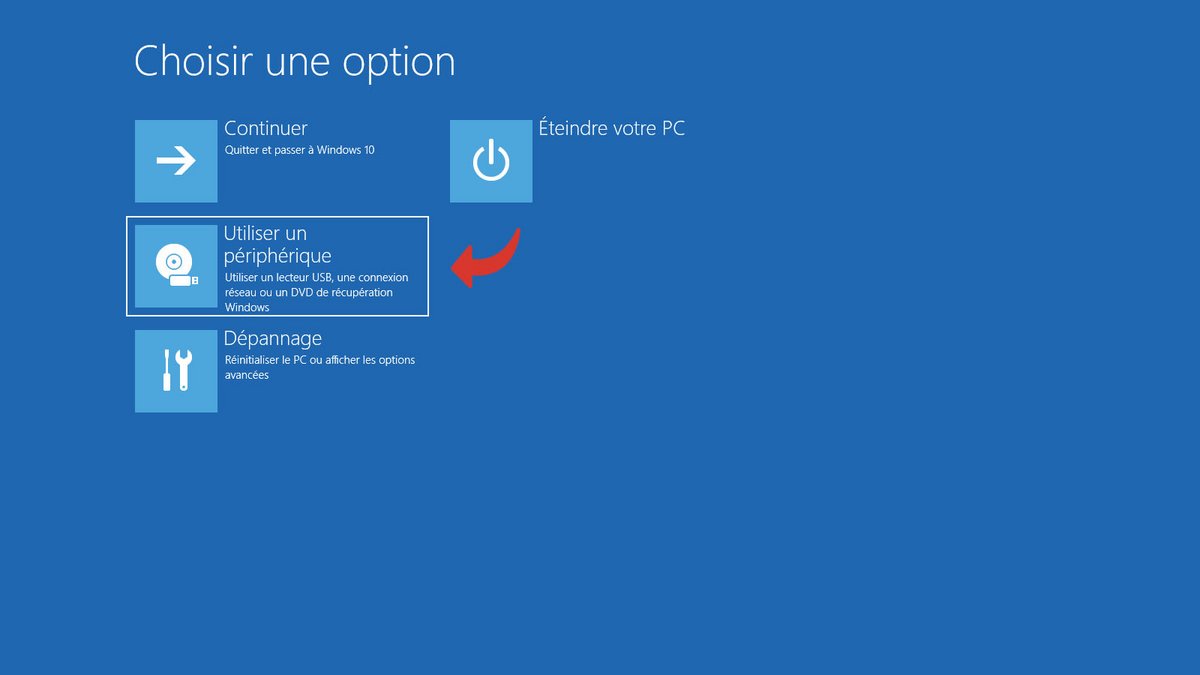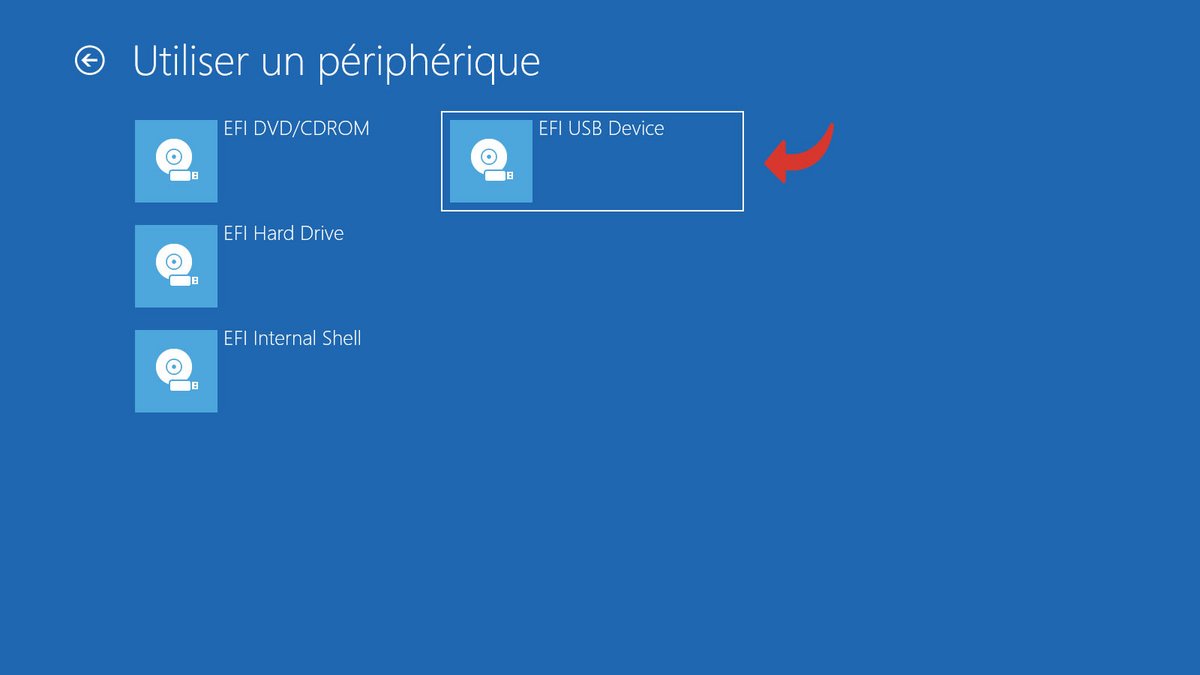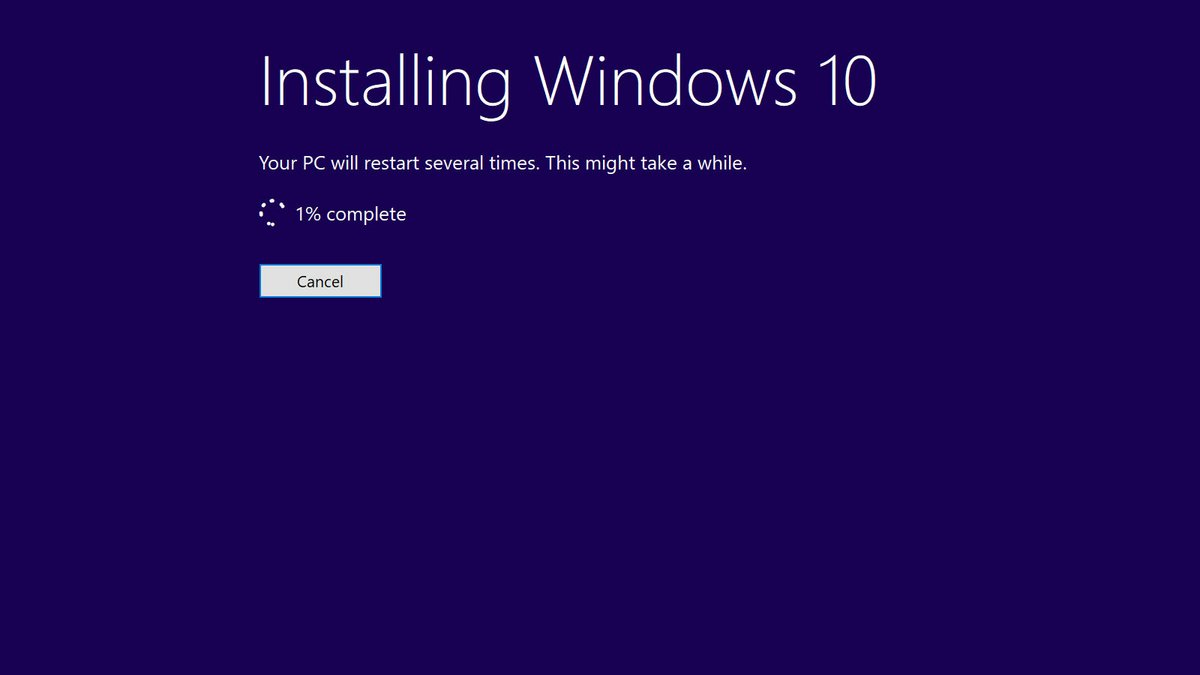Nếu bạn mua Windows 10 từ Microsoft Store hoặc nếu PC của bạn không có ổ đĩa DVD, cách tốt nhất để cài đặt Hệ điều hành Microsoft có thể là sử dụng ổ USB. Quy trình này rất dễ dàng nhờ tiện ích của Microsoft (công cụ tạo phương tiện) và có thể được áp dụng cho bất kỳ khóa USB nào có dung lượng tối thiểu 8GB.
Trong hướng dẫn này được thiết kế để dạy bạn cách định cấu hình và bảo mật Windows 10, chúng tôi giải thích cách dễ dàng tạo khóa cài đặt USB cho Windows 10.
Tạo trình cài đặt USB có thể khởi động Windows 10
- Tải xuống phần mềm Hỗ trợ công cụ tạo từ Microsoft bằng cách truy cập địa chỉ này. Bấm vào Tải xuống công cụ ngay bây giờ.

- Sau khi chương trình được tải xuống, hãy khởi chạy nó.
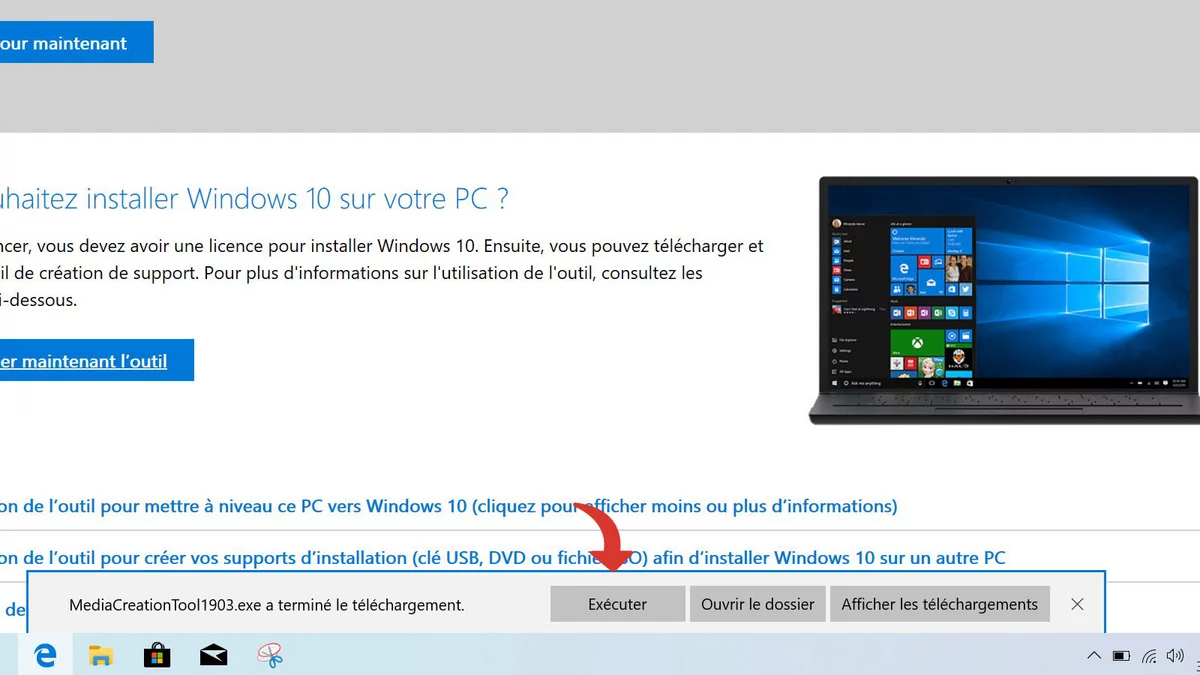
- Bạn phải chấp nhận thỏa thuận cấp phép để truy cập các bước tiếp theo.
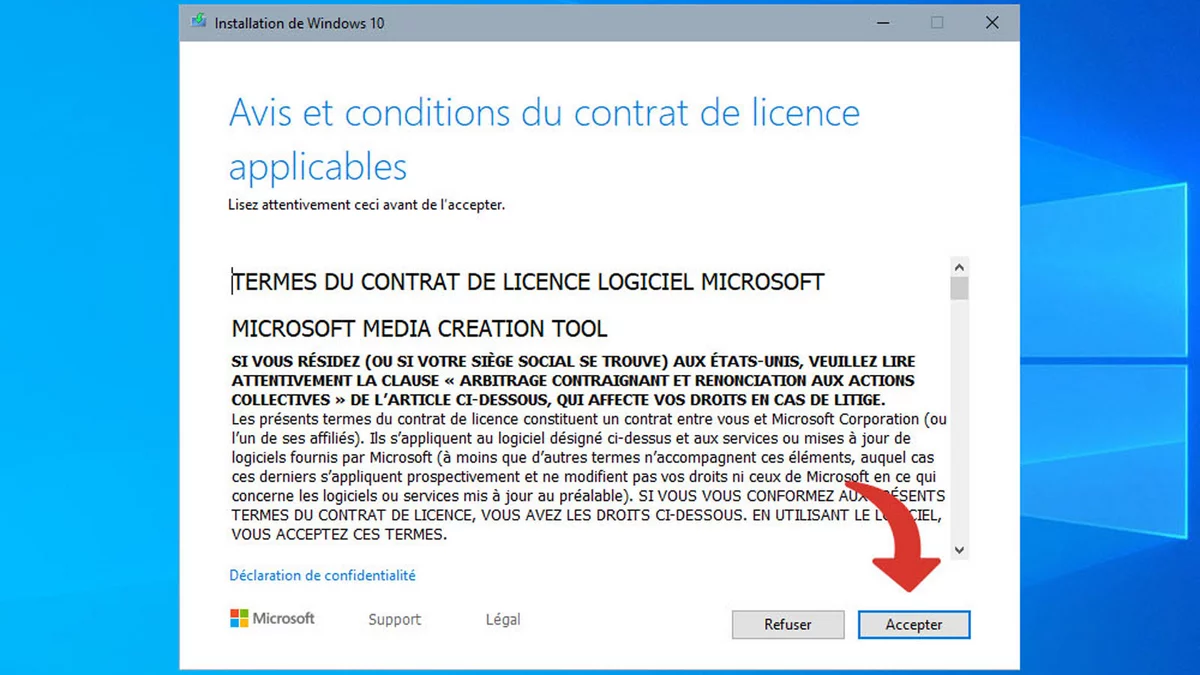
- Chọn tùy chọn Tạo phương tiện cài đặt (khóa USB, DVD hoặc tệp ISO) cho một PC khác.
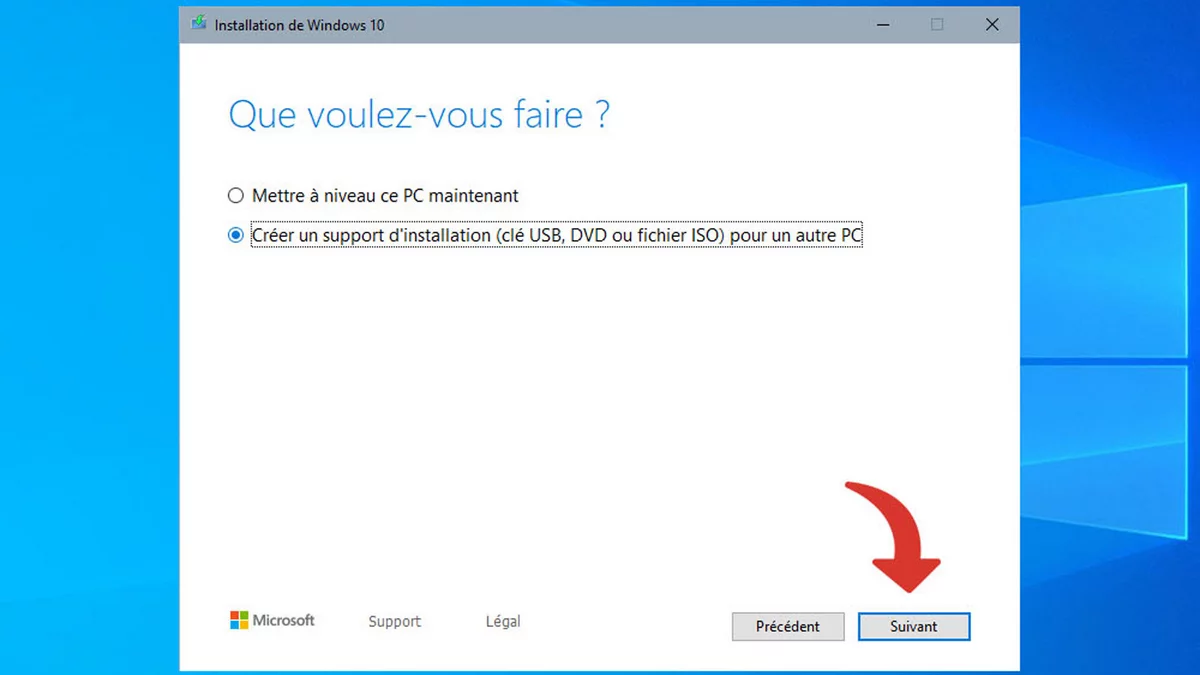
- Chọn ngôn ngữ, kiến trúc và ấn bản. Nếu nghi ngờ, bạn có thể kích hoạt tùy chọn Sử dụng các tùy chọn được đề xuất cho PC này. Sau đó bấm vào Tiếp theo.
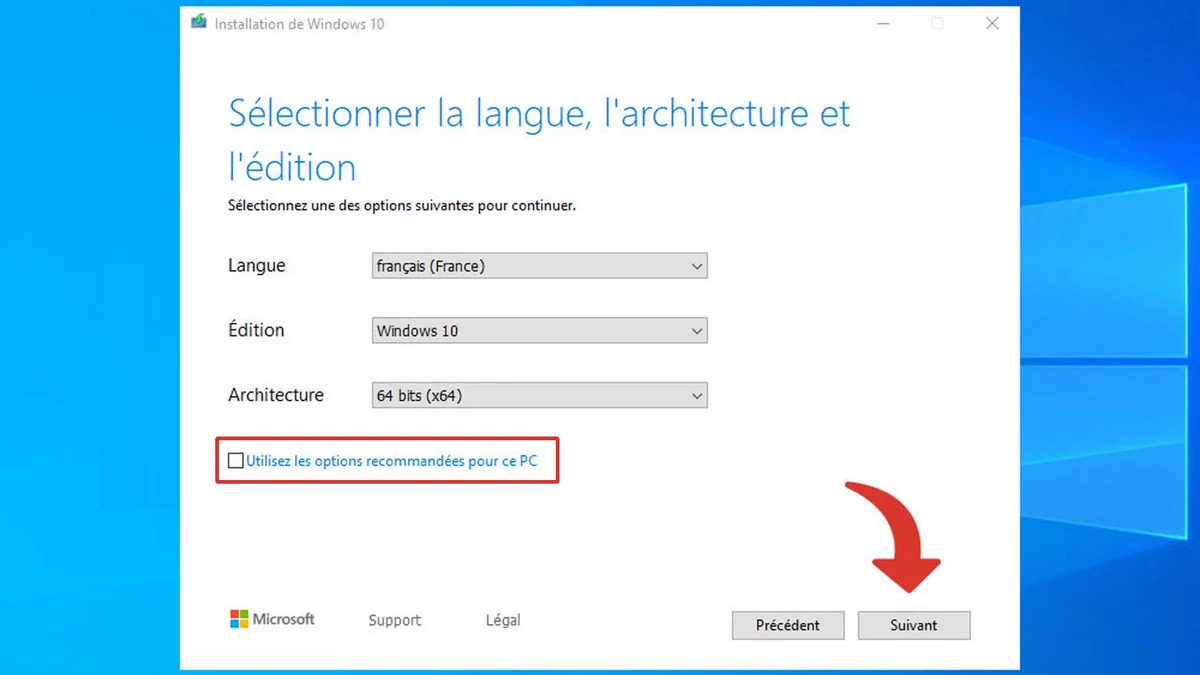
- Lựa chọn Ổ đĩa flash USB. Kiểm tra xem ổ USB của bạn đã được kết nối đúng cách chưa. Sau đó bấm vào Tiếp theo.
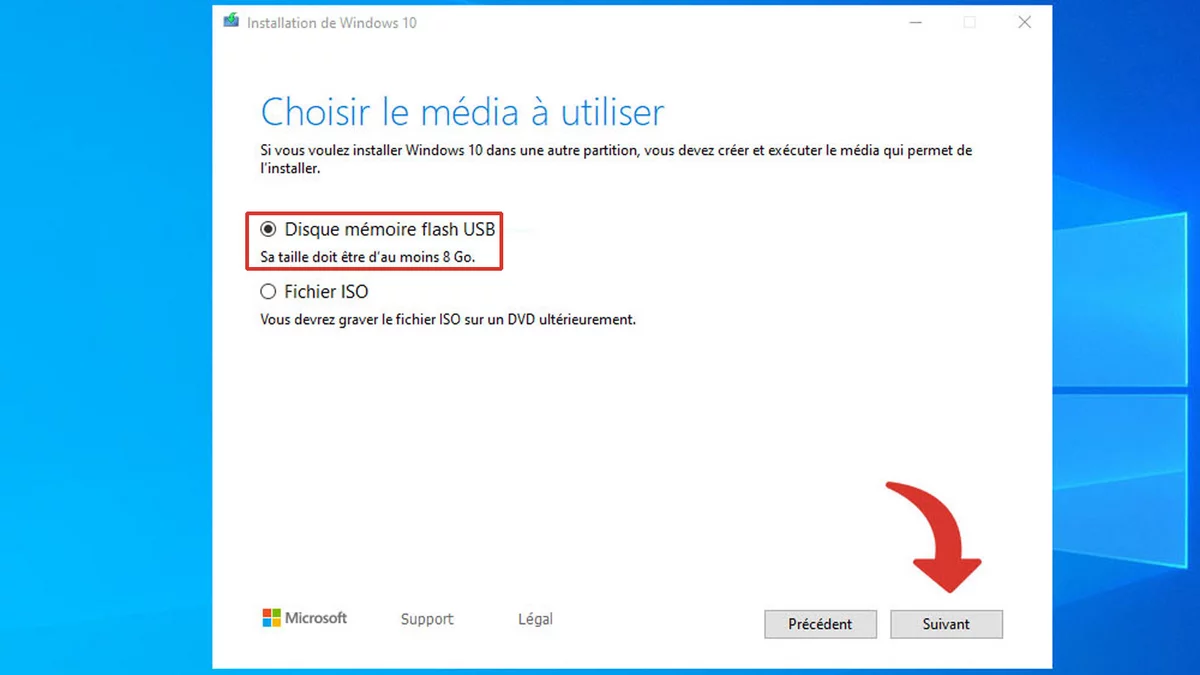
- Sự lựa chọn của bạn Khóa USB như điểm đến. Nhấn tiếp.
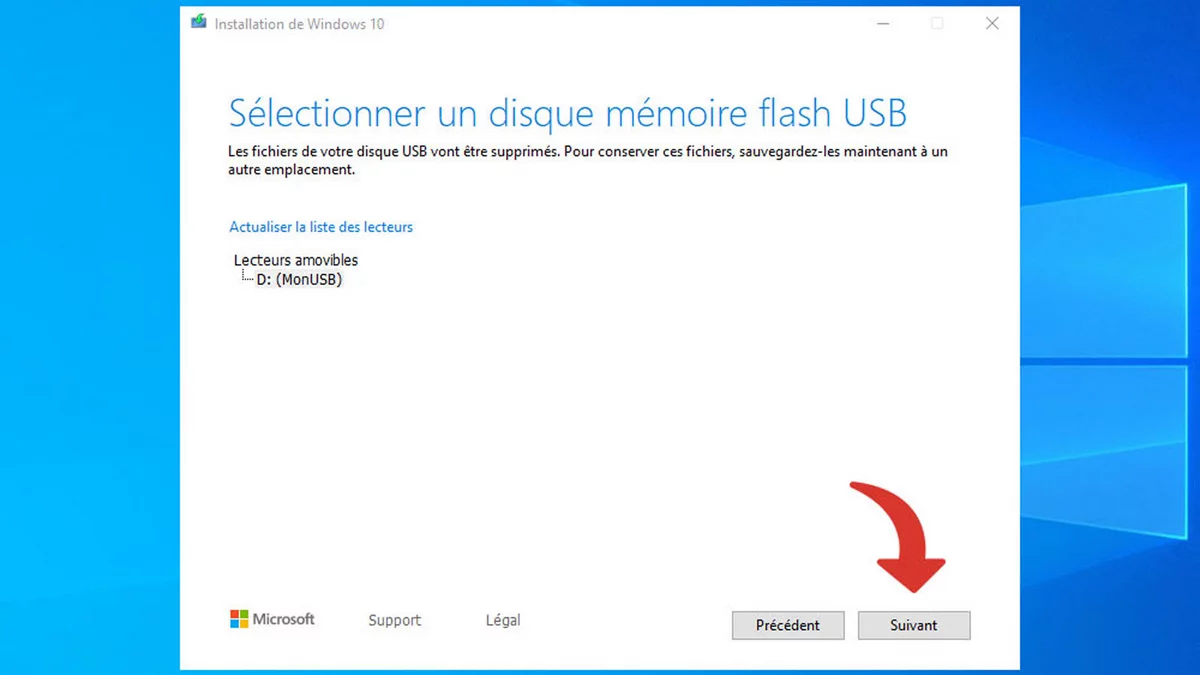
- Công cụ tạo phương tiện bây giờ sẽ tải xuống hình ảnh cài đặt của Windows, sau đó chuyển nó vào ổ USB của bạn. Việc này có thể sẽ mất vài phút.
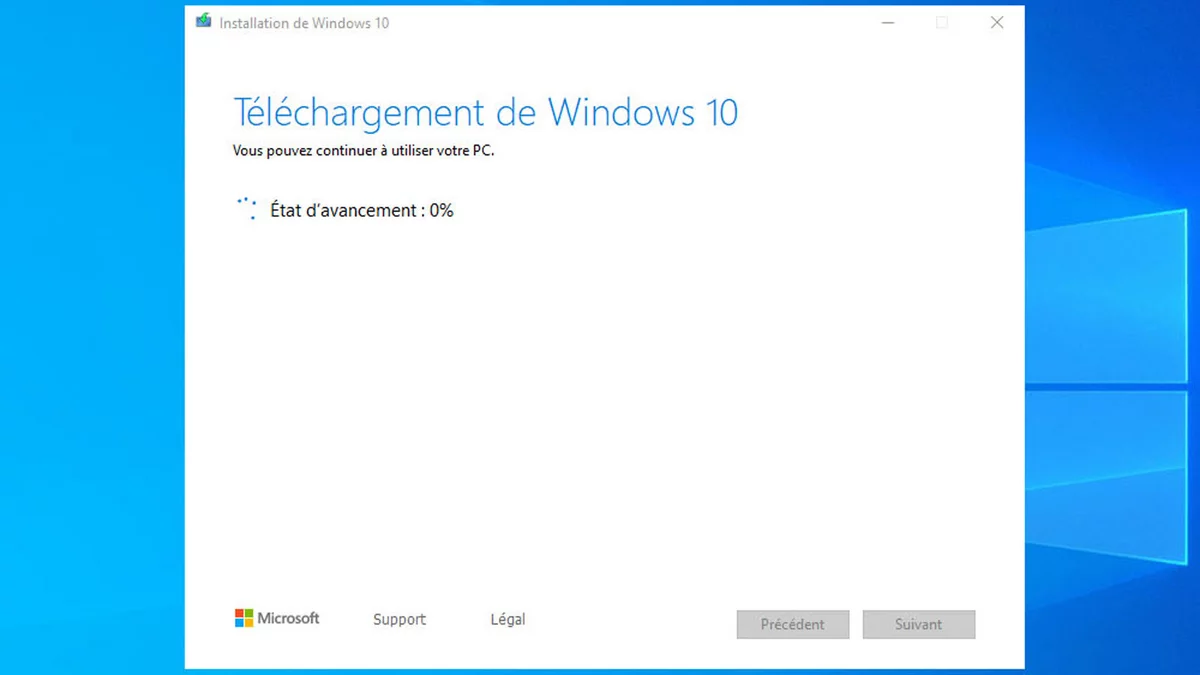
- Khi bạn nhìn thấy cửa sổ này, khóa USB của bạn đã sẵn sàng. Bấm vào Để kết thúc.
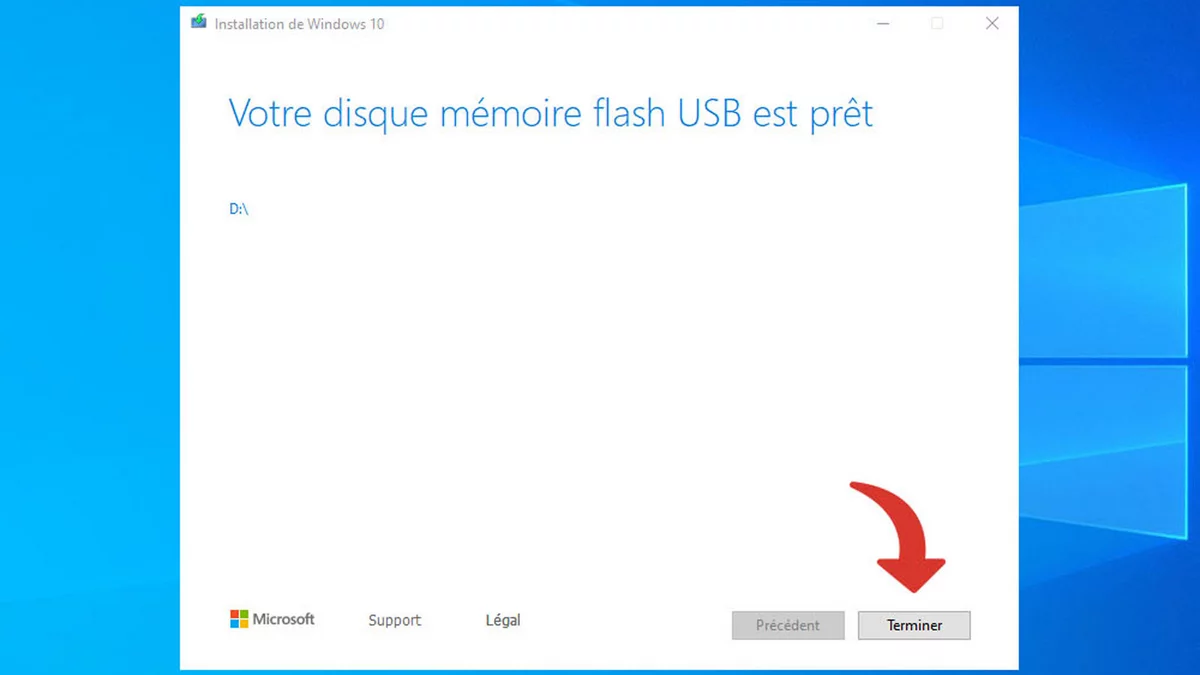
Khởi động Windows 10 từ khóa USB
Có một số phương pháp để khởi động lại máy tính của bạn trên ổ đĩa flash USB. Đây là cách dễ nhất trong số đó, yêu cầu phải đi qua menu bắt đầu nâng cao của Windows 10.
- Trong Menu Bắt đầu, bấm Cài đặt.
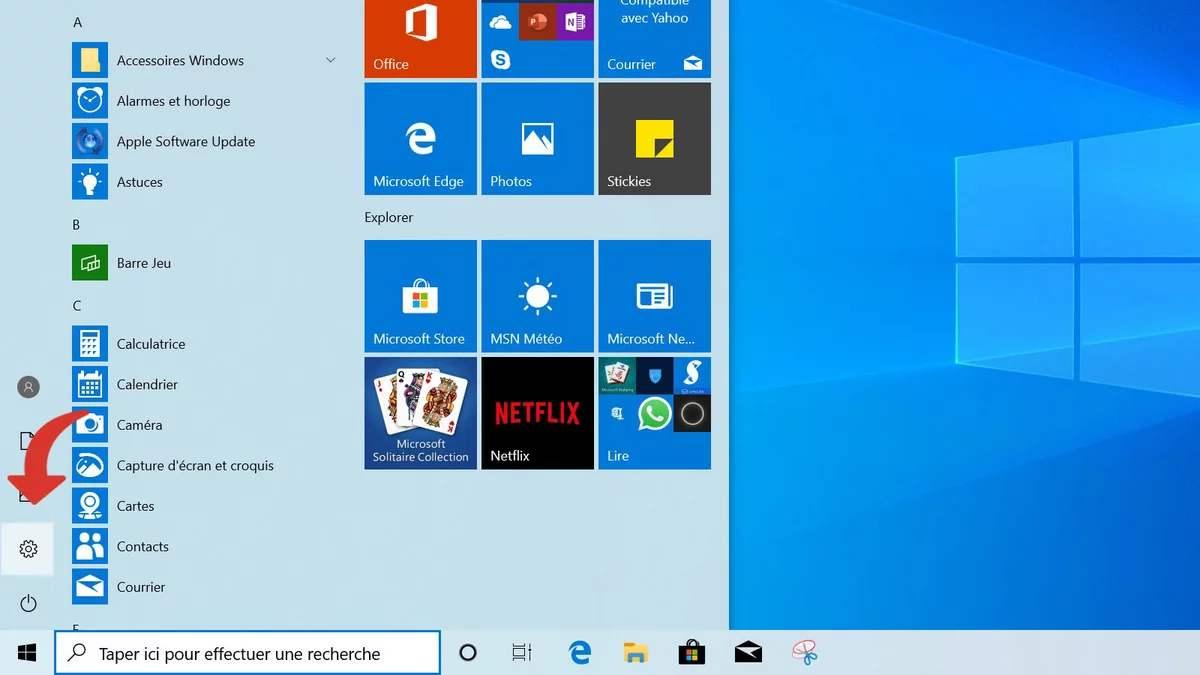
- Nhấp vào Cập nhật & Bảo mật.
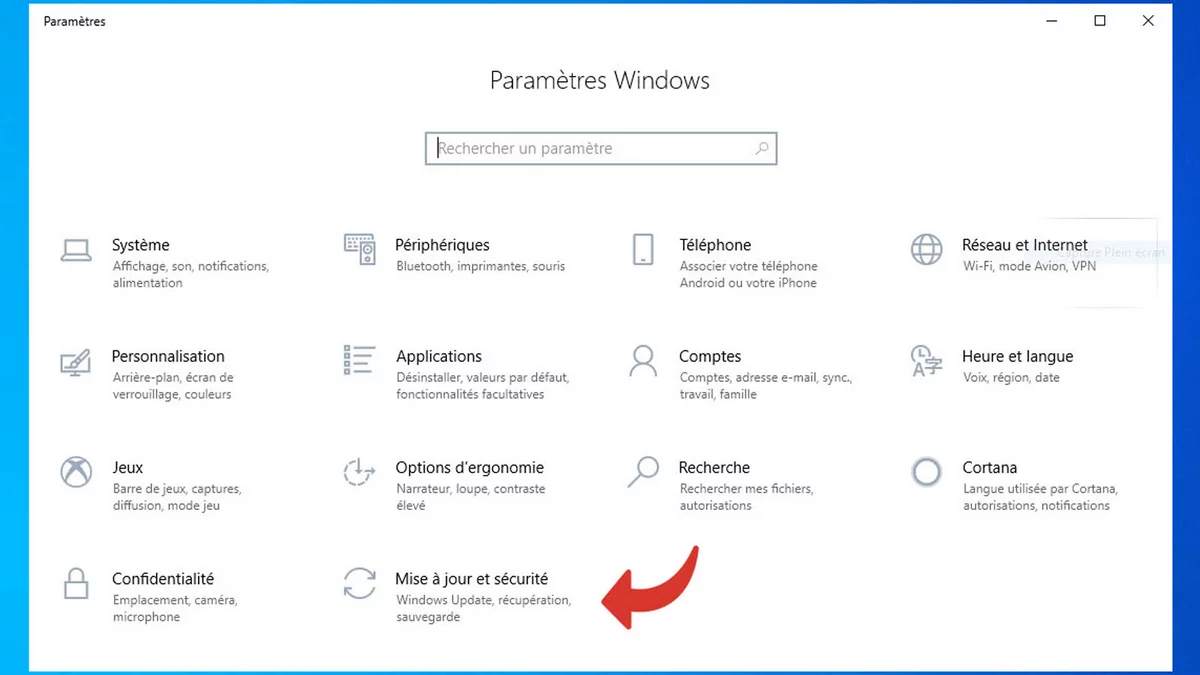
- Nhấp vào Khôi phục ở cột bên trái.
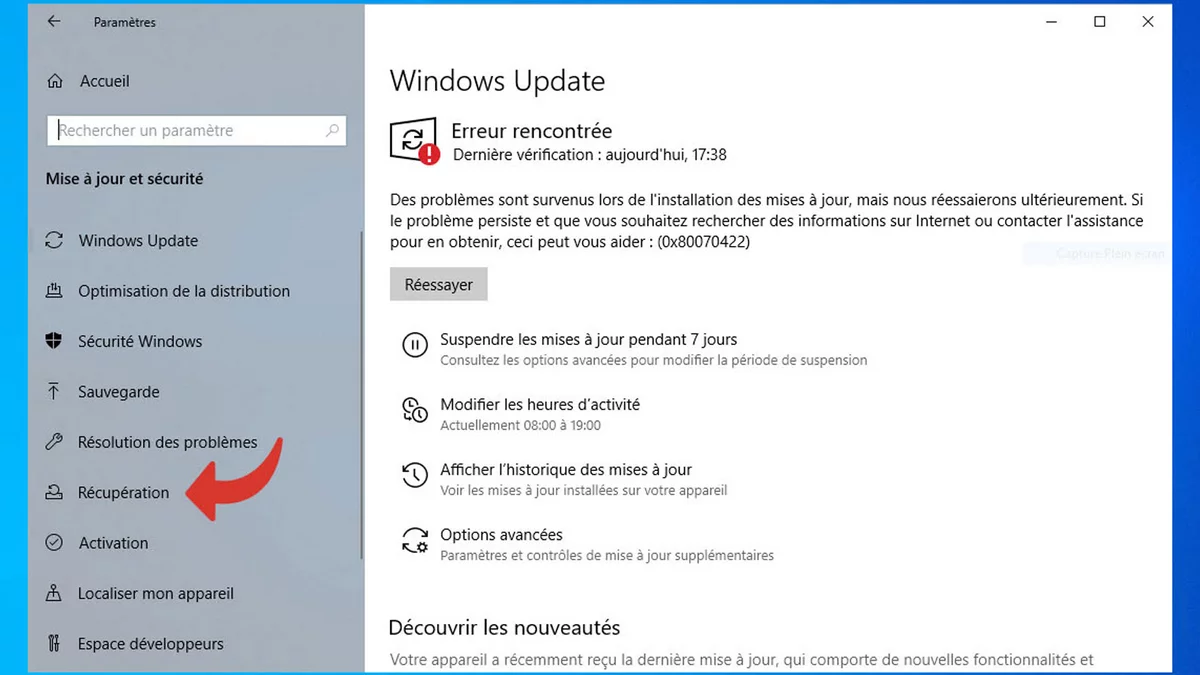
- Trong Khởi động nâng cao, bấm Khởi động lại ngay bây giờ.
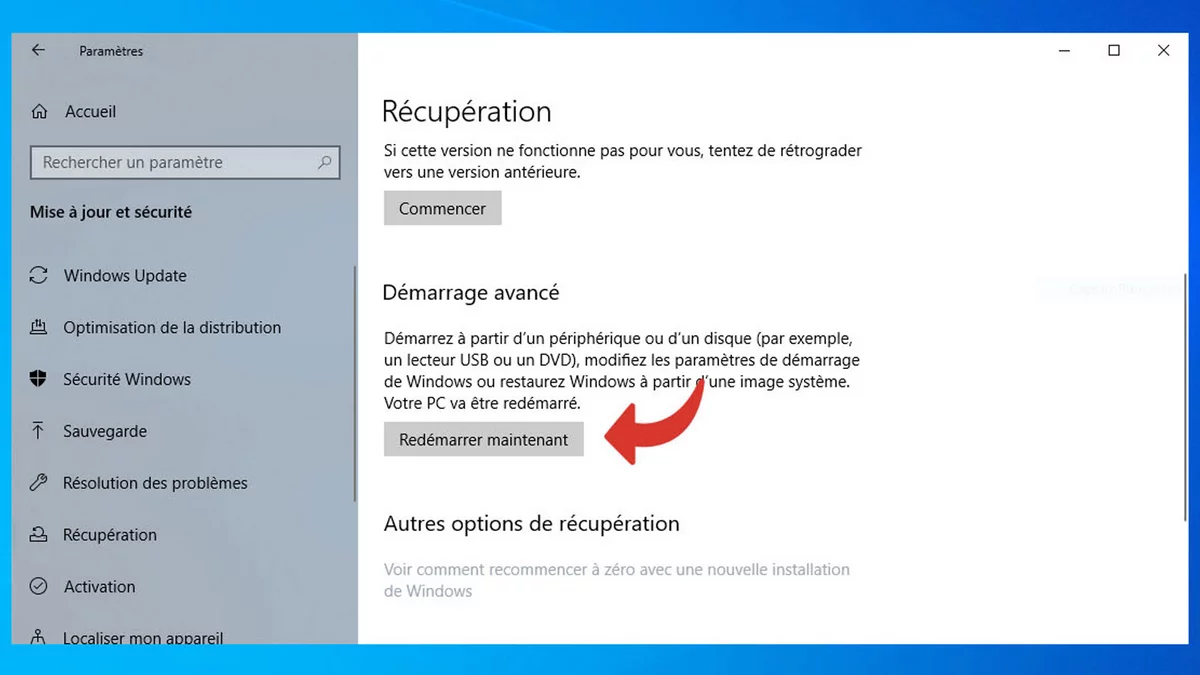
- Nhấp vào Sử dụng thiết bị.
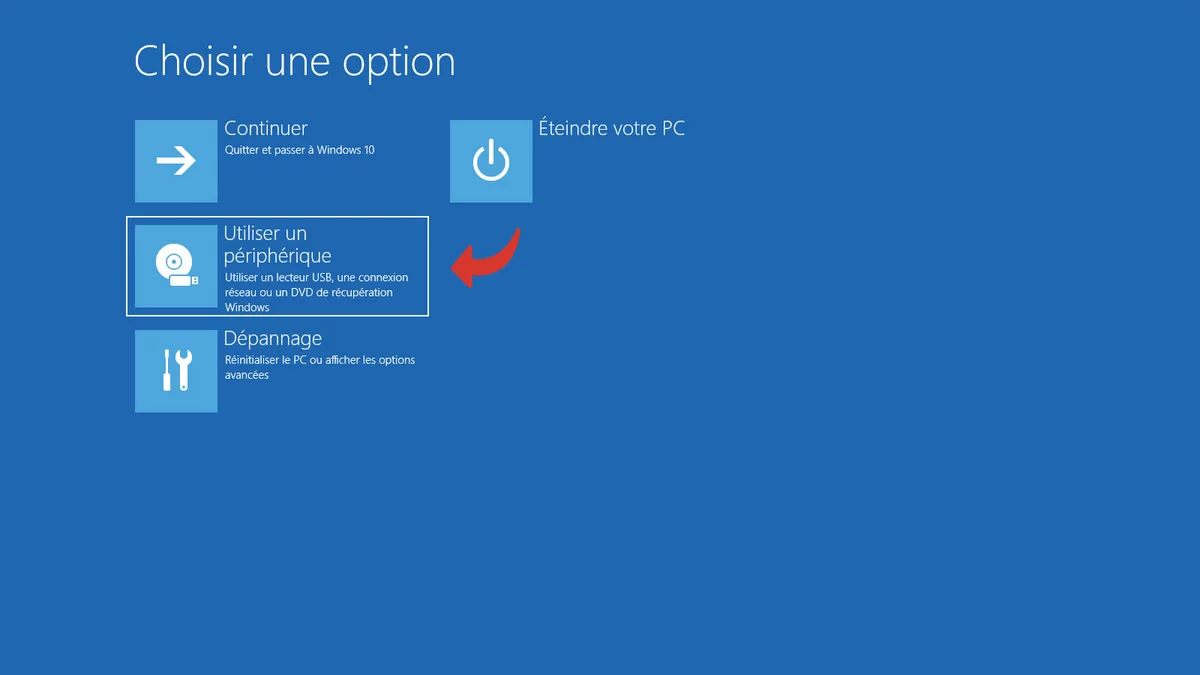
- Chọn Thiết bị USB EFI.
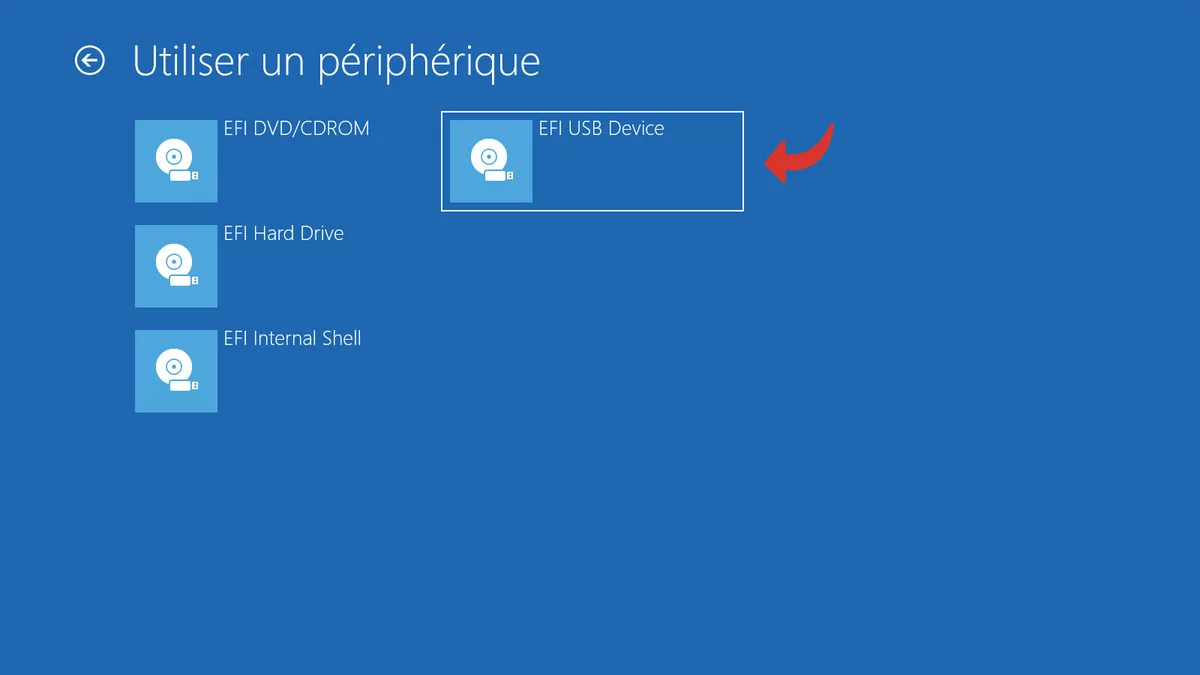
- PC bây giờ sẽ khởi động trên khóa cài đặt của Windows 10. Khi PC đã khởi động lại, tất cả những gì bạn phải làm là làm theo các bước khác nhau để cài đặt Windows.
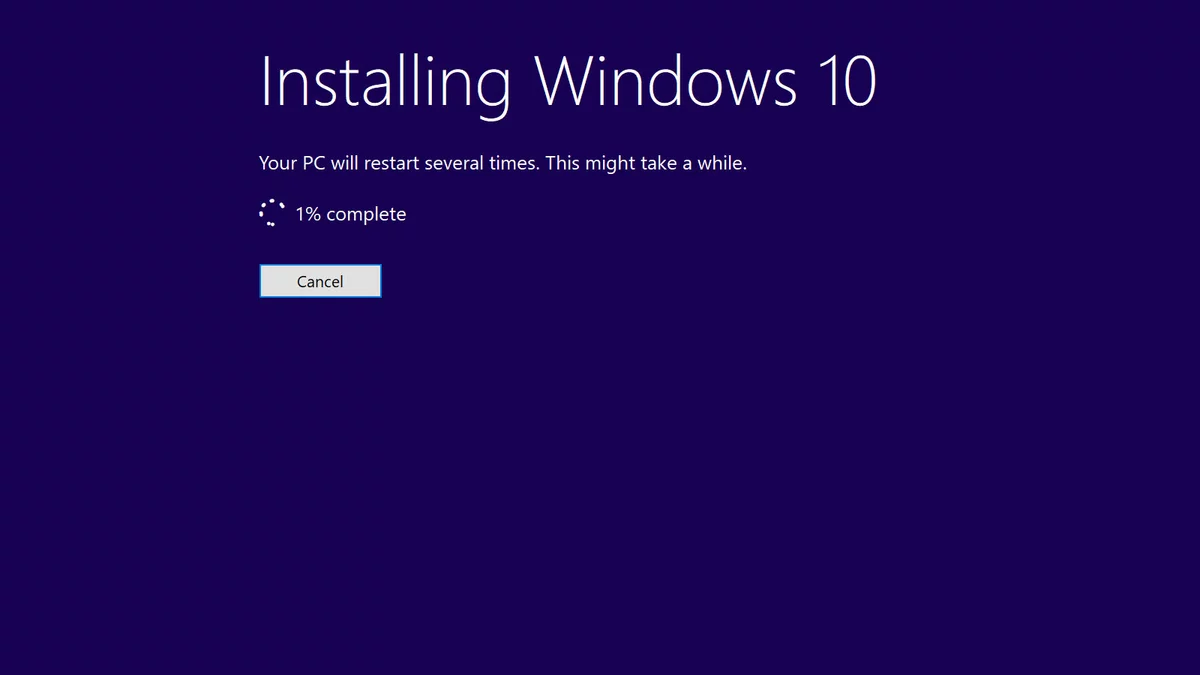
Tất nhiên, bạn nên sao lưu tất cả các tệp cá nhân từ trước! Hướng dẫn này cho phép bạn cài đặt phiên bản mới của Windows 10 vào ổ cứng của bạn, xóa các tệp hiện có.